웹사이트의 성능 설정에서 페이지를 더 빠르게 로드하고 이미지를 최적화하고 방문자의 환경을 더 빠르게 만드는 옵션을 구성할 수 있습니다. 이 가이드에서는 각 설정을 설명합니다.
성능 설정을 방문하는 방법은 다음과 같습니다.
- 사이트의 알림판을 방문합니다.
- 설정 → 성능(또는 WP 관리자를 사용하는 경우 젯팩 → 설정 → 성능)으로 이동합WP-Admin니다.
해당 설정에 대한 설명은 아래와 같습니다.


Jetpack Search는 워드프레스에 내장된 핵심 검색 기능을 대체하는 강력한 기능입니다. 이는 보다 고품질의 결과와 향상된 검색 환경을 제공합니다. Jetpack Search는 Jetpack.com에서 애드온으로 구매할 수 있습니다.
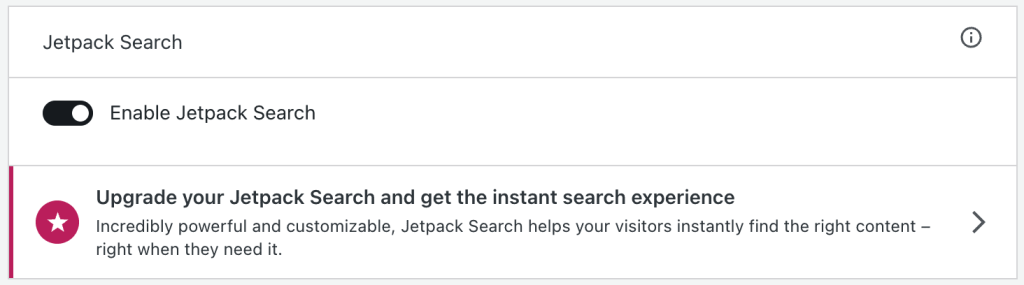
가이드의 이 섹션은 WordPress.com Creator 및 Entrepreneur 요금제와 기존 프로 요금제를 사용하는 사이트에 적용됩니다. 무료, Starter 및 Explorer 요금제를 사용하는 사이트의 경우 요금제를 업그레이드하여 이 기능에 접근하세요.
젯팩의 사이트 가속기는 더 빠른 이미지와 정적 파일로 사이트 속도를 높이는 콘텐츠 제공 네트워크(CDN)입니다.
설정 → 성능(또는 WP 관리자를 사용하는 경우 젯팩 → 설정 → 성능)으로 이동하여 다음 설정을 활성화하면 됩니다.
- 이미지 로드 시간 단축: 서버에서 이미지를 호스팅하므로 독자의 이미지 로드가 빨라집니다.
- 정적 파일 로드 시간 단축: 서버에서 JavaScript 및 CSS와 같은 정적 자산을 호스팅하여 사이트의 부담을 덜어줍니다.
사이트 가속기에서는 공개적으로 사용 가능한 이미지만 가져올 수 있습니다. 사이트가 비공개로 설정된 경우 “이미지 로드 시간 단축”이 활성화되면 이미지(미디어 라이브러리의 이미지 포함)가 403 Forbidden 메시지를 반환합니다.
가이드의 이 섹션은 WordPress.com Creator 및 Entrepreneur 요금제와 기존 프로 요금제를 사용하는 사이트에 적용됩니다. 무료, Starter 및 Explorer 요금제를 사용하는 사이트의 경우 요금제를 업그레이드하여 이 기능에 접근하세요.
미디어에서 비디오프레스 기능을 통해 워드프레스닷컴에 비디오가 저장되도록 광고 없는 빠른 비디오 호스팅을 활성화할 수 있습니다.
요금제에서 제공되는 저장 공간을 얼마나 사용했는지도 확인하실 수 있습니다.
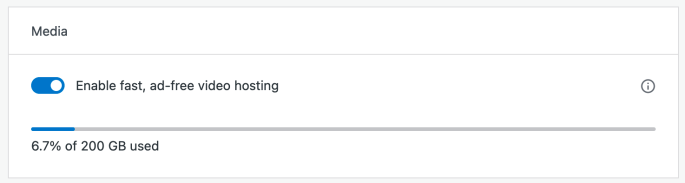
업로드된 모든 비디오에 대한 접근을 제한하려면 젯팩 → 설정 → 성능에서 “비디오 개인정보: 이 사이트 회원 보기 제한“을 활성화합니다.